Una tabella pivot permette di organizzare in maniera ordinata e strutturata i dati presenti un foglio elettronico: è molto utile ai fini della reportistica perché consente di definire puntualmente gli elementi che devono essere visualizzati.
Già in passato abbiamo visto come usare le tabelle pivot in Excel e anche in Google Fogli.
Le tabelle pivot sono però molti utili anche per combinare i dati di più fogli elettronici creando un foglio in grado di aggiornarsi automaticamente e di offrire solo le informazioni che servono davvero.
Supponiamo di avere a che fare con due fogli elettronici Excel (ma potremmo dover elaborare i dati presenti in tre, quattro o più documenti…). Le tabelle pivot sono utili essenzialmente in due situazioni:
1) Se i fogli elettronici da unire contengono informazioni diverse ma dispongono hanno in comune almeno una colonna (non in termini di nome ma di informazioni memorizzate). Ad esempio un identificativo numerico o alfanumerico (ID, codice prodotto,…).
2) Se i fogli elettronici contengono esattamente lo stesso insieme di colonne anche se organizzate in ordine differente.
Come creare una tabella pivot per unire le informazioni di più fogli Excel contenenti ID o codici di prodotto
Anziché utilizzare complesse e pesanti formule VLOOKUP, si può dapprima creare una tabella selezionando Home, Formatta come tabella nel menu principale di Excel.
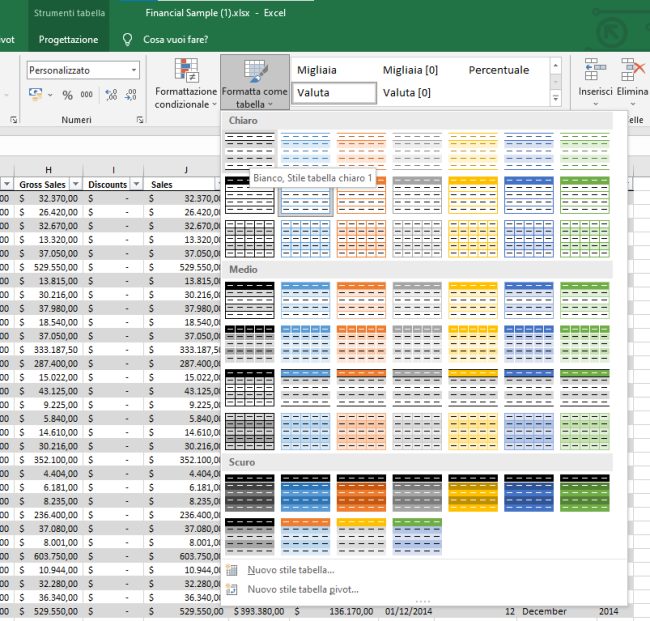
Suggeriamo di rimuovere qualunque stile di tabella eventualmente in uso cliccando sul primo riquadro in alto a sinistra sotto Chiaro.
La stessa operazione dovrà essere ripetuta nel caso dell’altro foglio elettronico.
Cliccando su Dati, Relazioni si potrà creare una relazione tra le colonne dei fogli elettronici un po’ come si farebbe con i campi di un database.
Se il pulsante Relazioni fosse di colore grigio significa che il contenuto dei due fogli elettronici non è stato correttamente convertito in tabella come spiegato in precedenza.
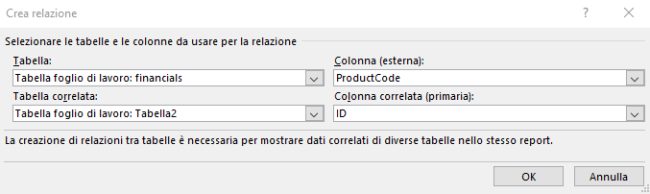
Dopo aver fatto clic su Nuova, cliccando su Tabella e Tabella correlata si possono selezionare i due fogli quindi, agendo sui menu a tendina sulla destra, selezionare le colonne contenenti gli stessi valori di riferimento (identificativi, codici prodotto,…).
Con un clic sul pulsante Gestisci modello di dati quindi su Vista diagramma si può verificare la relazione creata da Excel senza scrivere una riga di codice e senza ricorrere ad alcuna formula.
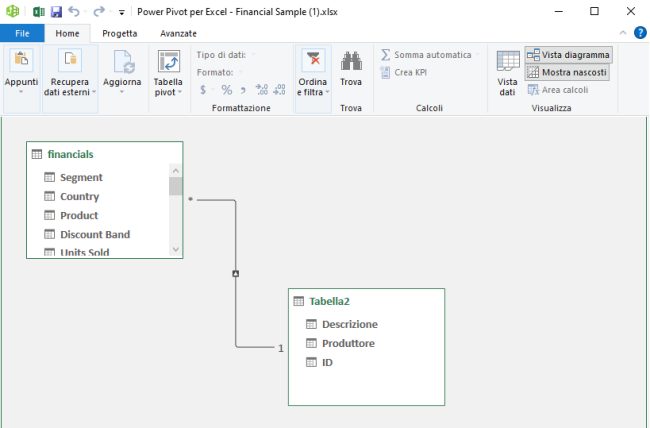
A questo punto è possibile creare la tabella pivot in Excel usando i dati provenienti dal modello di dati appena definito con la semplice relazione aggiunta.
Per procedere in tal senso è sufficiente fare clic sul menu Inserisci, sul pulsante Tabella pivot e infine selezionare Usa il modello di dati di questa cartella di lavoro. Scegliere poi l’opzione Nuovo foglio di lavoro (i nomi delle voci di menu possono differire a seconda della specifica versione di Office utilizzata).
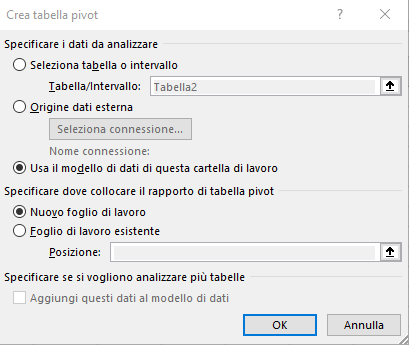
A questo punto è possibile scegliere i campi da inserire nella tabella pivot attingendo alle informazioni presenti nei due fogli elettronici.
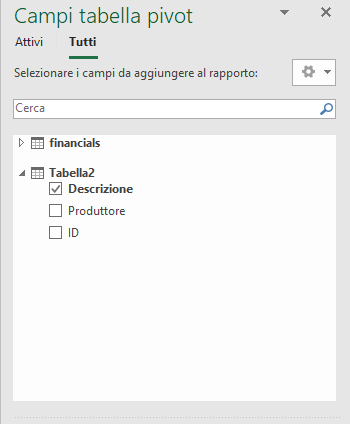
Si sarà così in grado di ottenere, cliccando sui vari campi, un’anteprima del nuovo foglio contenente la tabella pivot.
Creare una tabella pivot che combina i dati di più fogli Excel contenenti le stesse colonne
Un approccio simile può essere utilizzato per combinare le informazioni provenienti da più fogli Excel che contengono le stesse colonne seppur, ad esempio, in ordine diverso.
Dopo aver trasformato in tabelle il contenuto di entrambi i fogli così come visto precedentemente, per unire i dati si deve dapprima cliccare su Dati nella barra dei menu di Excel quindi sul pulsante Da tabella.
A destra, immediatamente sotto Impostazioni query, si leggerà il nome della tabella.
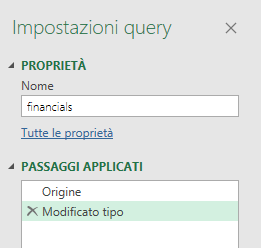
Cliccando sui piccoli pulsanti a sinistra di ciascuna intestazione di colonna è importante adesso verificare che i formati dei dati siano sempre quelli corretti (numero, valuta, data e così via).
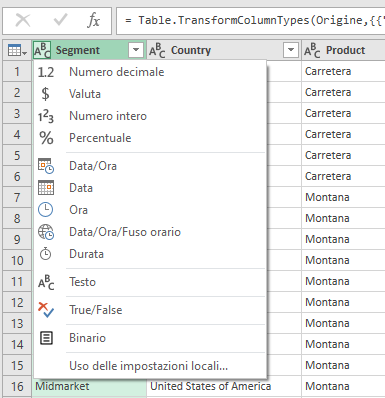
Se, come dicevamo, l’altro foglio elettronico è identico in termini di colonne presenti un ottimo approccio consiste nel cliccare con il tasto destro sul nome della query a sinistra quindi fare clic su Duplica.
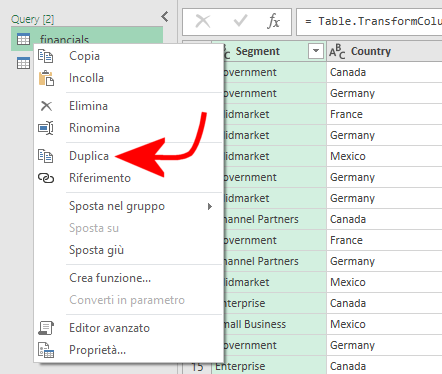
Cliccando su Origine a destra si può modificare il nome della query duplicata facendolo corrispondere esattamente con quello dell’altra tabella presente nel foglio Excel.
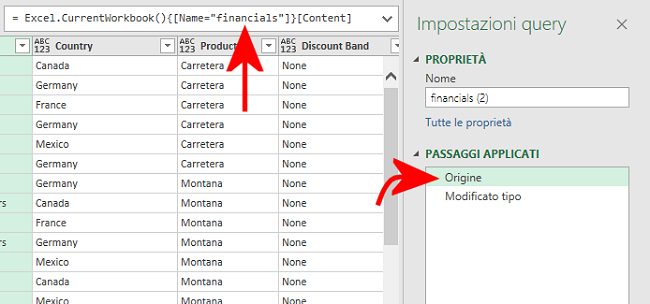
Con un clic su Chiudi e carica in, Crea solo connessione. Cliccando due volte su una delle query mostrate nel pannello di destra quindi sul piccolo pulsante Accoda query come nuove in alto.
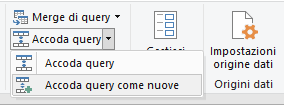
Specificando i nomi delle due query appena definite nei menu a tendina Prima tabella e Seconda tabella si creerà una nuova tabella contenente le informazioni derivanti dalla combinazione dei due fogli separati.
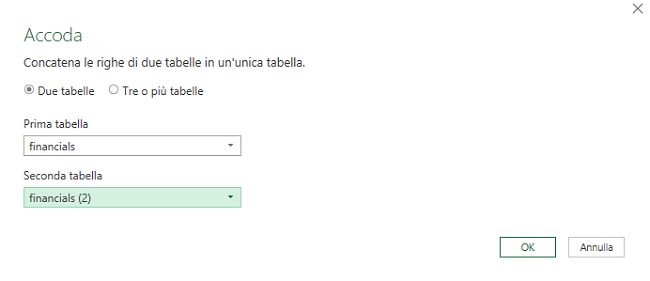
Con un clic su Chiudi e carica in questa volta si deve selezionare l’opzione che permette l’inserimento dei dati in una nuova tabella pivot.
Al solito si potranno così selezionare le colonne da mostrare e, ad esempio, gli eventuali campi somma da utilizzare.
/https://www.ilsoftware.it/app/uploads/2023/05/img_23213.jpg)
/https://www.ilsoftware.it/app/uploads/2024/04/governo-tedesco-gemania.jpg)

/https://www.ilsoftware.it/app/uploads/2024/03/springsale0.jpg)
/https://www.ilsoftware.it/app/uploads/2024/03/1-03-0.jpg)